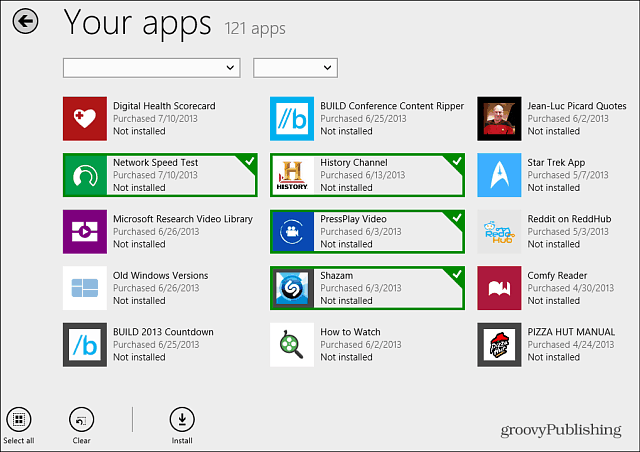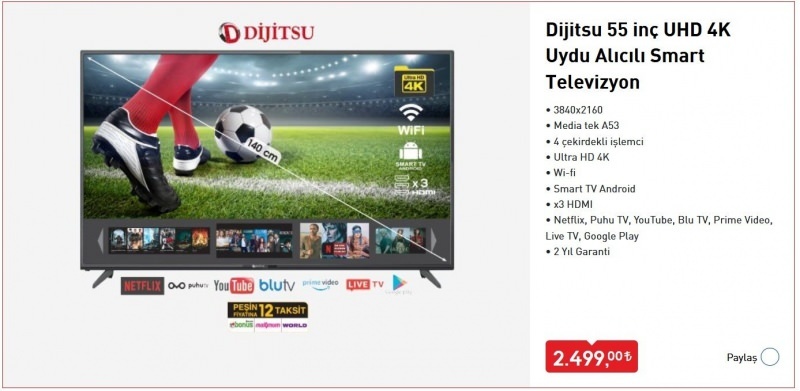Windows 8.1 Gjør det enkelt å avinstallere flere apper samtidig
Microsoft Windows 8 / / March 18, 2020
I den første iterasjonen av Windows 8 kunne du bare avinstallere én moderne app på en gang. Nå i Windows 8.1 kan du avinstallere flere apper samtidig.
En irritasjon i Windows 8 er at når du vil avinstallere moderne stil-apper, det lar deg bare gjøre det en om gangen. Med Windows 8.1-oppdateringen kan du nå avinstallere flere apper i ett felt. Her er en titt på hvordan du gjør det.
Avinstaller Windows 8.1 Apps
For å avinstallere flere apper samtidig, høyreklikker du på Start-skjermen eller sveiper nedenfra og opp på en berøringsskjermenhet og velger deretter Tilpass-knappen. Alternativt kan du bare trykke lenge på en hvilken som helst flis på startskjermen for å gå til Tilpassingsmodus.
Bare velg hver av appene du vil avinstallere. Du vet at en app er valgt når et hake vises i øverste høyre hjørne av flisen.
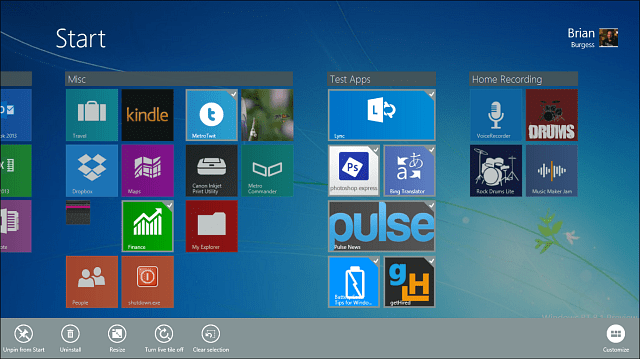
Velg deretter avinstalleringsikonet, og en skjerm viser en liste over hver app du har valgt. Hvis du logger deg på hvert av Windows 8.1-systemene dine, kan du merke av i ruten for bare å fjerne dem fra bare enheten du er på. Eller la det være avkrysset for å fjerne hver av dem fra alle Windows 8.1-datamaskinene dine.
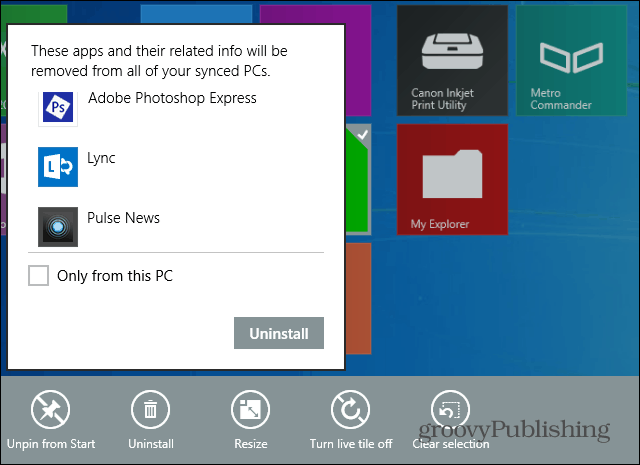
Hvis du vil ha en app tilbake, er de enkle å installere på nytt. Åpne Windows Store og høyreklikk på skjermen eller sveip nedenfra og opp på en berøringsskjermenhet. Velg deretter appene dine fra butikkmenyen.
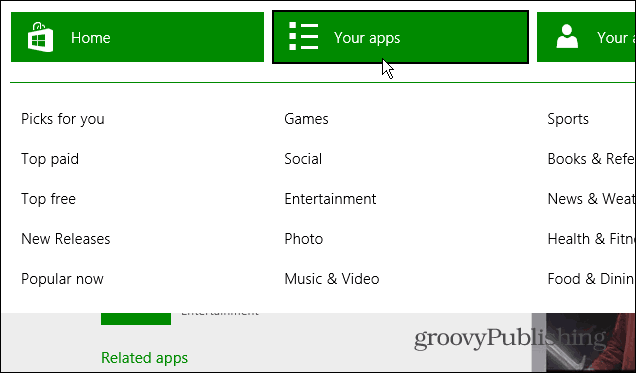
Dette gir deg en liste over alle appene du har installert fra Windows Store fra kontoen du er logget på.